PS怎么用魔法棒抠图?
设·集合小编 发布时间:2023-02-14 14:56:48 115次最后更新:2024-03-08 10:24:22
PS是一款很受大众欢迎的修图软件,但是这款软件使用起来却有些复杂,所以不少人还在烦恼关于如何使用PS中的魔法棒进行抠图的问题。如果大家有这样的烦恼,那么下面就跟一起来学习下吧!
工具/软件
硬件型号:小新Pro14
系统版本:Windows7
所需软件:PS CS6
方法/步骤
第1步
1、启动ps软件,在菜单栏点击【文件】-【打开】,然后打开我们要抠的图片。
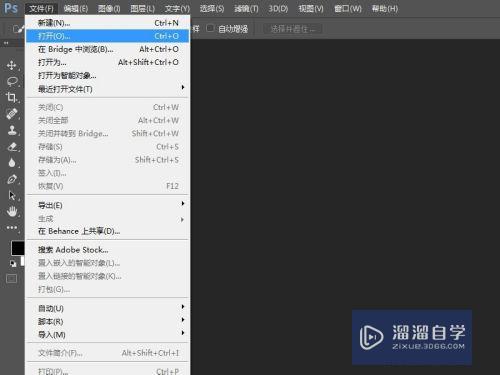
第2步
2、在图层面板处,单击一下那个小锁头,将图层进行解锁。

第3步
3、然后右键单击一下【图层0】,在弹出的菜单中选择【复制图层】,随后出现一个新对话框,点击【确定】按钮即可,此时就可以成功复制图层了。复制图层是为了在ps图片过程中即便出现错误,也不会对原图层进行改变。
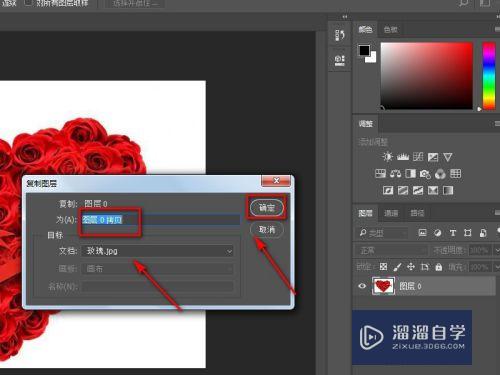
第4步
4、鼠标在【快速选择工具】处右键单击一下,然后选择【魔法工具】。
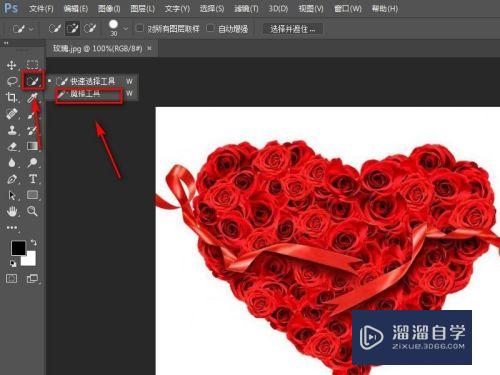
第5步
5、用鼠标在被抠主体(玫瑰花)外的白色背景处单击一下,就可以建立选区了。

第6步
6、然后点击Delete键后就可以将背景给删掉了。此时再在图层面板单击一下图层0左侧的小眼睛,将图层0给掩藏起来,就可以看到用魔法棒抠图后的效果了。

总结
1、启动ps软件,打开要抠的图片;
2、对图片进行图层解锁;
3、复制一个新图层;
4、右键单击【快速选择工具】,选中【魔法工具】;
5、用鼠标在背景处单击一下,就可成功建立选区;
6、点击delete键删除背景,就能将玫瑰花成功抠出来了。
- 上一篇:怎么用PS给图片打水印?
- 下一篇:PS中复制图层的几种方法?
相关文章
广告位


评论列表